ps图案图章工具在哪设置
ps图案图章工具位于左边工具栏从上到下第9个工具中。1.打开ps,打开一张图片。或者自己绘制一个图案,这里我们选择自己绘画。2.选择自己绘画的图案图层,右击图层,点击【栅格化图层】。3.选择【图案图章工具】,或使用【shift+S】快捷键打开。4.鼠标点击左键,对相应位置进行涂抹去除即可。
前述
使用ps图案图章工具的时候,很多人都不知道这个工具在哪设置,接下来就给大家介绍一下ps图案图章工具的设置位置以及它的使用方法。
操作步骤/方法
1.打开ps,打开一张图片。或者自己绘制一个图案,这里我们选择自己绘画。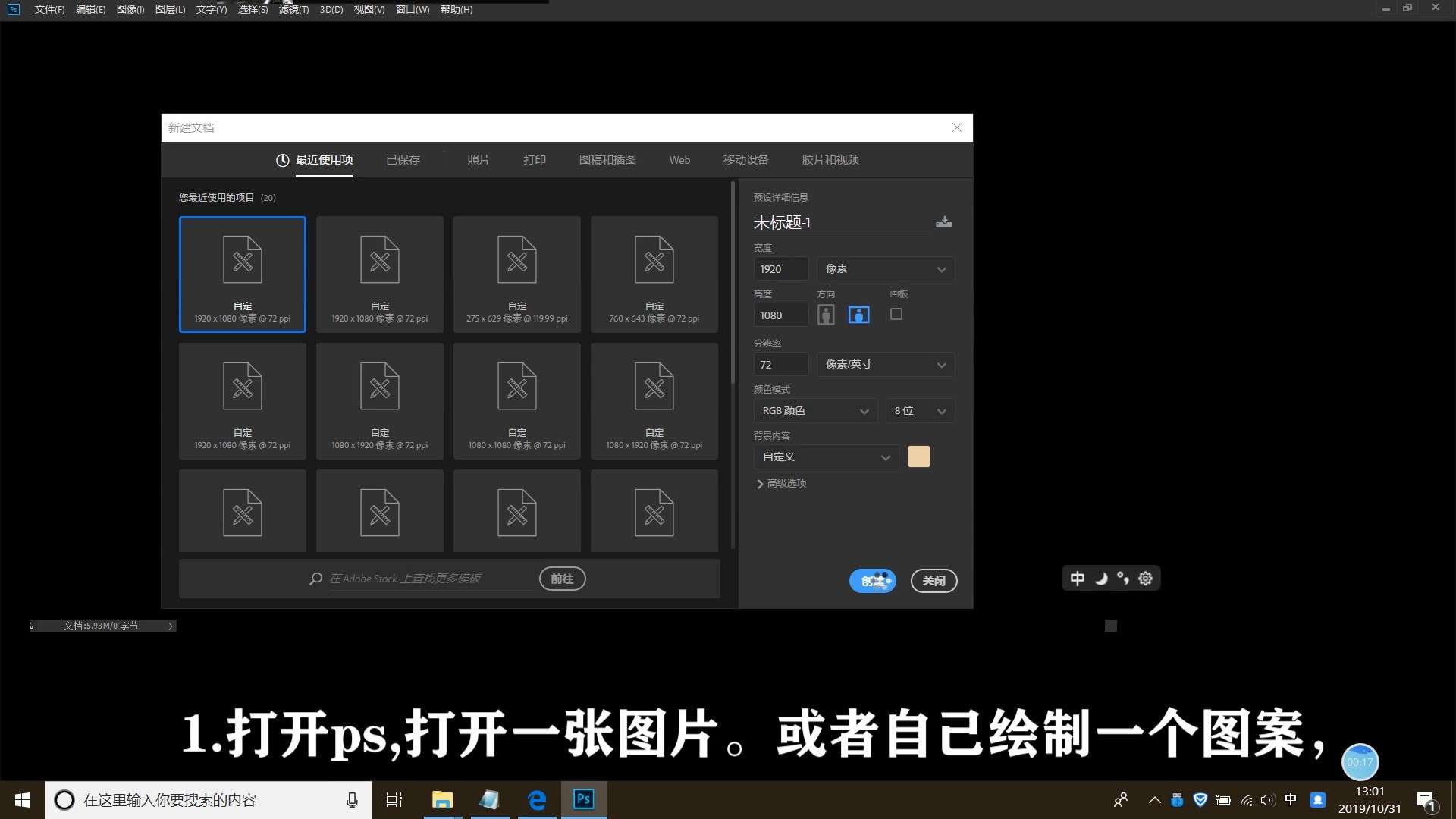 2.选择自己绘画的图案图层,右击图层,点击【栅格化图层】。
2.选择自己绘画的图案图层,右击图层,点击【栅格化图层】。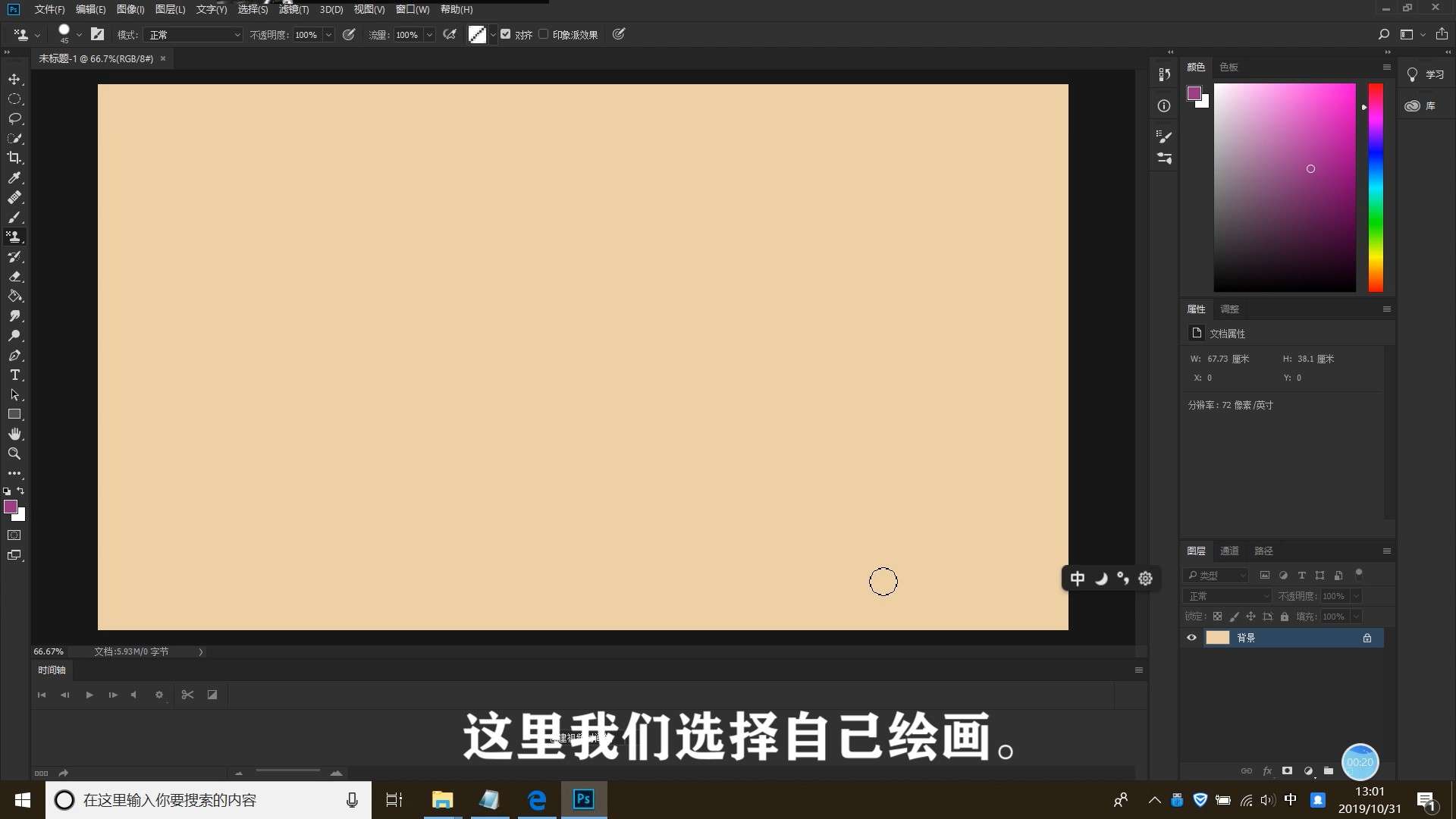 3.选择【图案图章工具】,或使用【shift+S】快捷键打开。
3.选择【图案图章工具】,或使用【shift+S】快捷键打开。 4.鼠标点击左键,对相应位置进行涂抹去除即可。
4.鼠标点击左键,对相应位置进行涂抹去除即可。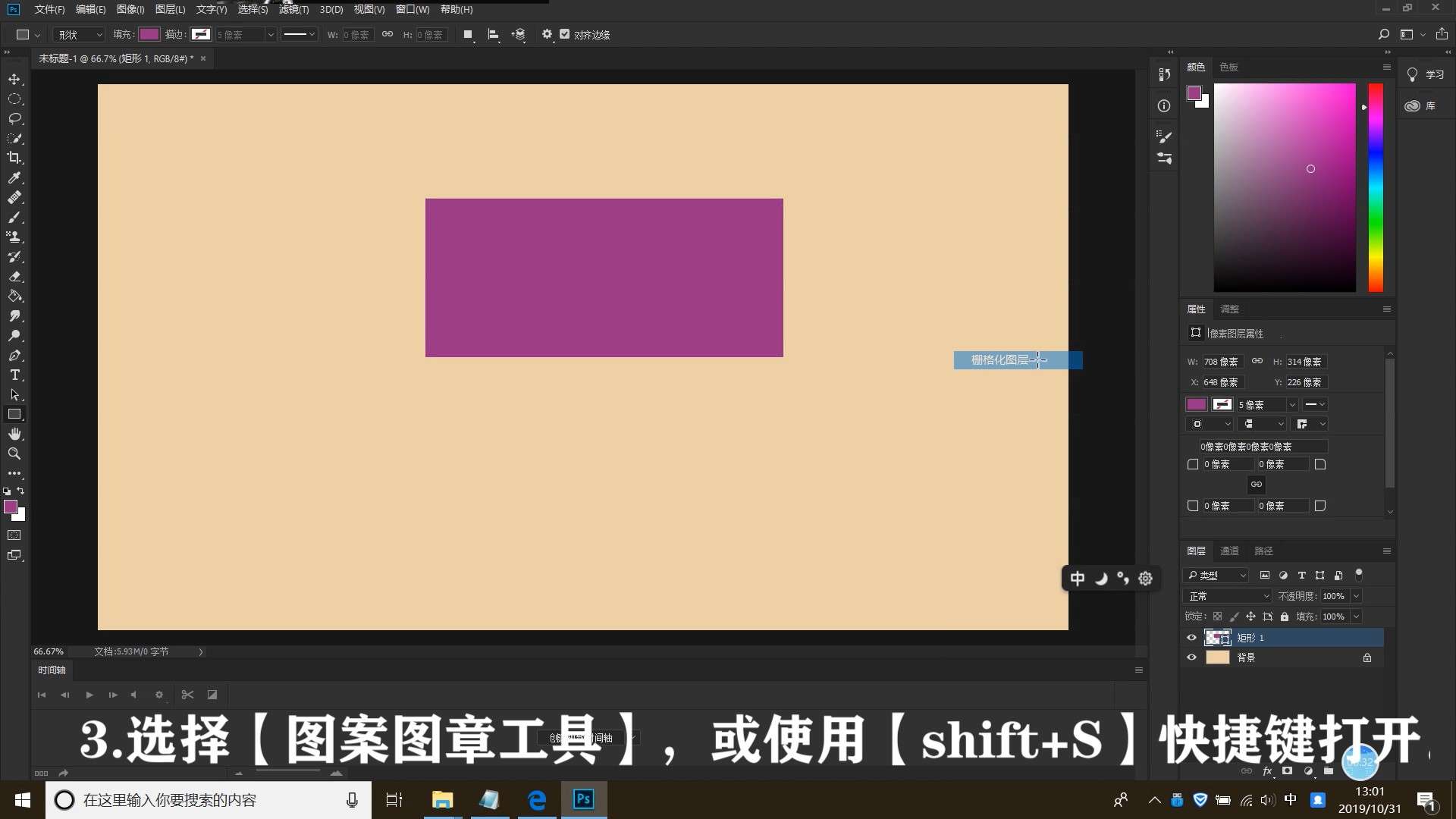
文章标题:ps图案图章工具在哪设置
文章链接://www.hpwebtech.com/jiqiao/49711.html
为给用户提供更多有价值信息,ZOL下载站整理发布,如果有侵权请联系删除,转载请保留出处。
相关软件推荐
其他类似技巧
- 2024-04-23 15:43:30Photoshop怎么精修嘴唇 制作唇彩方法
- 2024-04-23 15:43:27Photoshop怎么使用盖印图层 创建盖印图层方法
- 2024-04-23 15:43:24Photoshop怎么快速美白 快速美白皮肤方法
- 2024-04-23 15:43:13Photoshop怎么去水印 图片水印去除方法
- 2024-04-23 15:43:10Photoshop怎么抠图 抠图换背景方法
- 2024-04-23 15:43:08Photoshop怎么画箭头 三种方法任你选择
- 2024-02-07 09:47:39ps如何快速复制多个一样的图形?ps快速复制多个一样的图形操作方法
- 2024-01-17 17:23:55Photoshop怎么查看版本号?Photoshop查看版本号方法
- 2024-01-17 17:23:55Photoshop默认设置怎么恢复?Photoshop默认设置恢复教程
- 2024-01-17 17:23:55Photoshop怎么取消图形描边?Photoshop取消图形描边方法
Adobe Photoshop CC2019软件简介
Adobe Photoshop CC2019是Adobe官方于2018年10月推出的一款专业图形编辑与处理软件,简称PS cc2019,此版本新增了许多实用性很强的功能,比如增加了“径向”和“曼陀罗”两种全新对称模式,使用户可以轻松制作出专业的对称图形,并且无需在“技术预览”中手动开启,安装好之后就可以立即使用了。PS cc2019最大的变化就是... 详细介绍»









